Cómo establecer la tecla Bloq Mayús como botón de búsqueda en teclados externos en Chromebooks

Google reemplazó la tecla Bloq Mayús con un botón de búsqueda en Chromebooks hace mucho tiempo, pero si se conecta un teclado externo hasta un Chromebook y presionar el botón Caps, ¿adivina qué pasa? Tapas. Eso es lo que sucede. Afortunadamente, puede cambiar esto fácilmente.
RELACIONADO: Cómo reasignar la clave de búsqueda en su Chromebook
Personalmente, la clave de búsqueda en mis Chromebooks es una parte integral de la forma en que uso el sistema operativo, es cómo rápidamente lanzo aplicaciones y búsquedas de Google. Pero cuando uso mi Chromebook en mi escritorio, uso un teclado y un mouse externos. Como es habitual pulsar esa tecla de búsqueda y comenzar a escribir, necesito que el teclado externo funcione del mismo modo que el teclado integrado.
Para hacerlo, primero abra el menú de configuración del sistema operativo Chrome haciendo clic en la bandeja del sistema, luego el icono de engranaje.
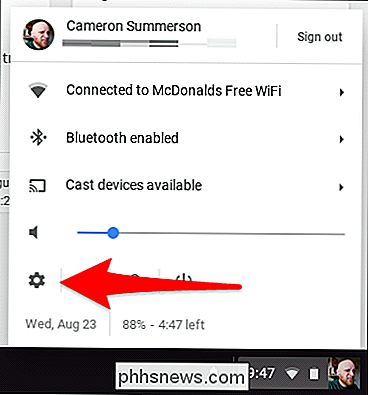
En el menú, desplácese hacia abajo hasta la sección Dispositivo y elija "Teclado".
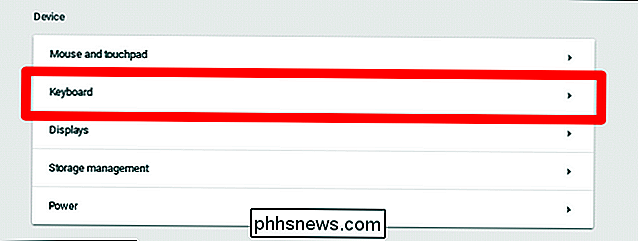
Se expandirá un nuevo menú y mostrará varias opciones para reasignar botones, incluyendo Buscar, Ctrl, Atl, Mayúsculas, Escape y Retroceso. Para cambiar la tecla Mayúsculas a una tecla Buscar, simplemente seleccione "Buscar" en el cuadro desplegable al lado de la entrada "Bloq Mayús".
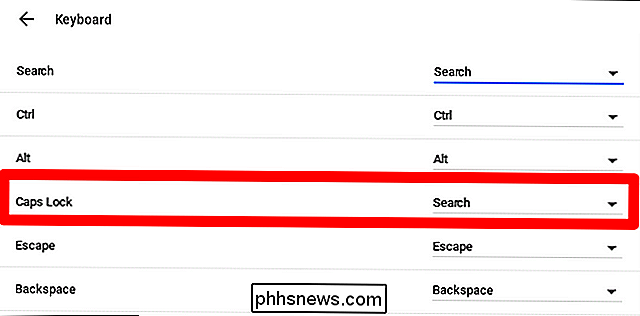
Boom, ahora su teclado externo funcionará exactamente como el que está incorporado en su Chromebook.

Cómo recuperar los iMessages eliminados de un iPhone o iPad
Si alguna vez ha eliminado iMessages y luego desea recuperarlos, no es necesariamente fácil de hacer. Pero es posible. Hay tres métodos diferentes para recuperar iMessages eliminados. Puede restaurar desde una copia de seguridad de iCloud o una copia de seguridad de iTunes, puede usar una aplicación que escanea copias de seguridad de datos eliminados o una aplicación que escanea su dispositivo para eliminar datos.

Cómo crear archivos ISO desde discos en Windows, Mac y Linux
Un archivo ISO es una imagen de disco completa de un CD o DVD incluido en un único archivo. Puede montar un archivo ISO para que esté disponible como un CD o DVD virtual, lo que le permite convertir discos físicos a virtuales. Los archivos ISO son particularmente útiles si desea usar discos viejos de juegos o software en una computadora moderna que no tiene una unidad de disco.



